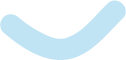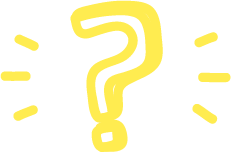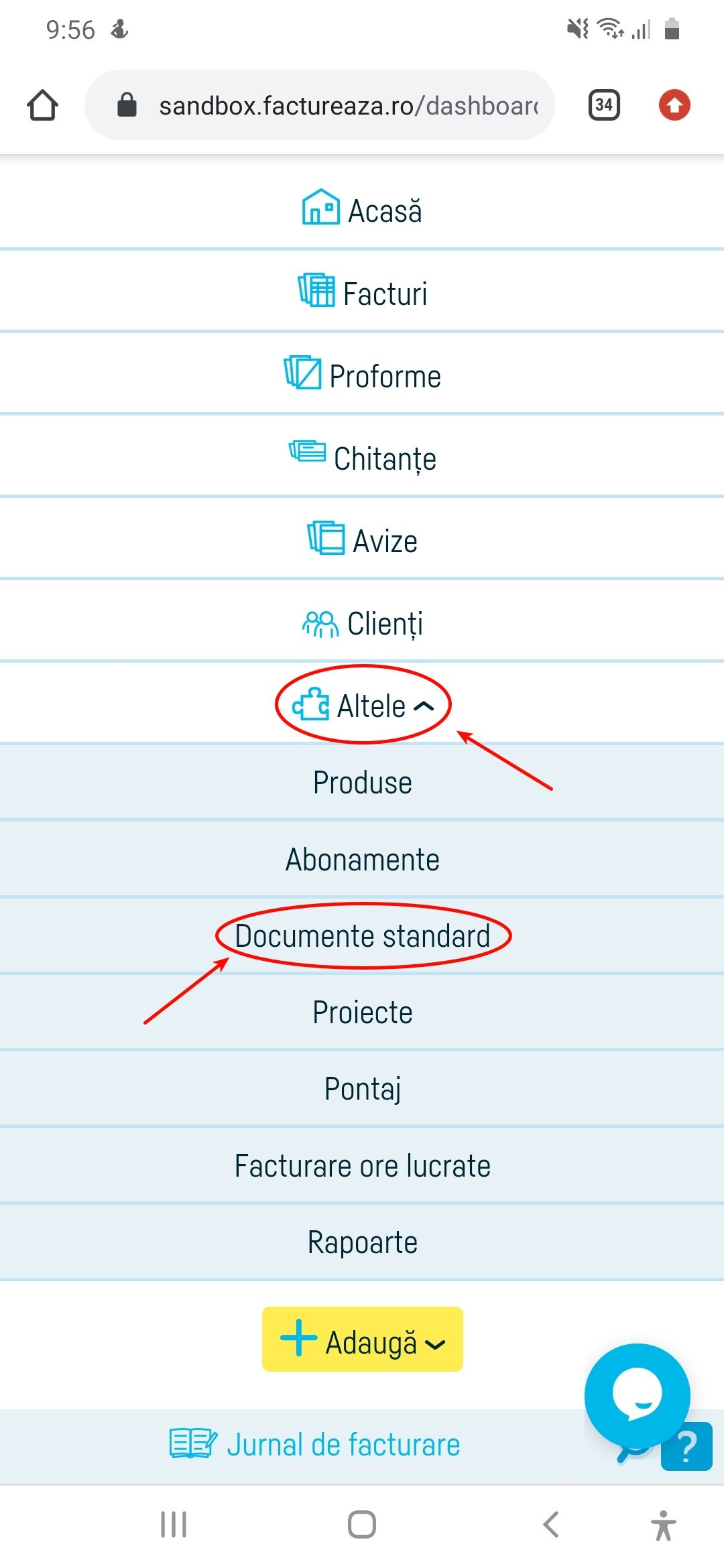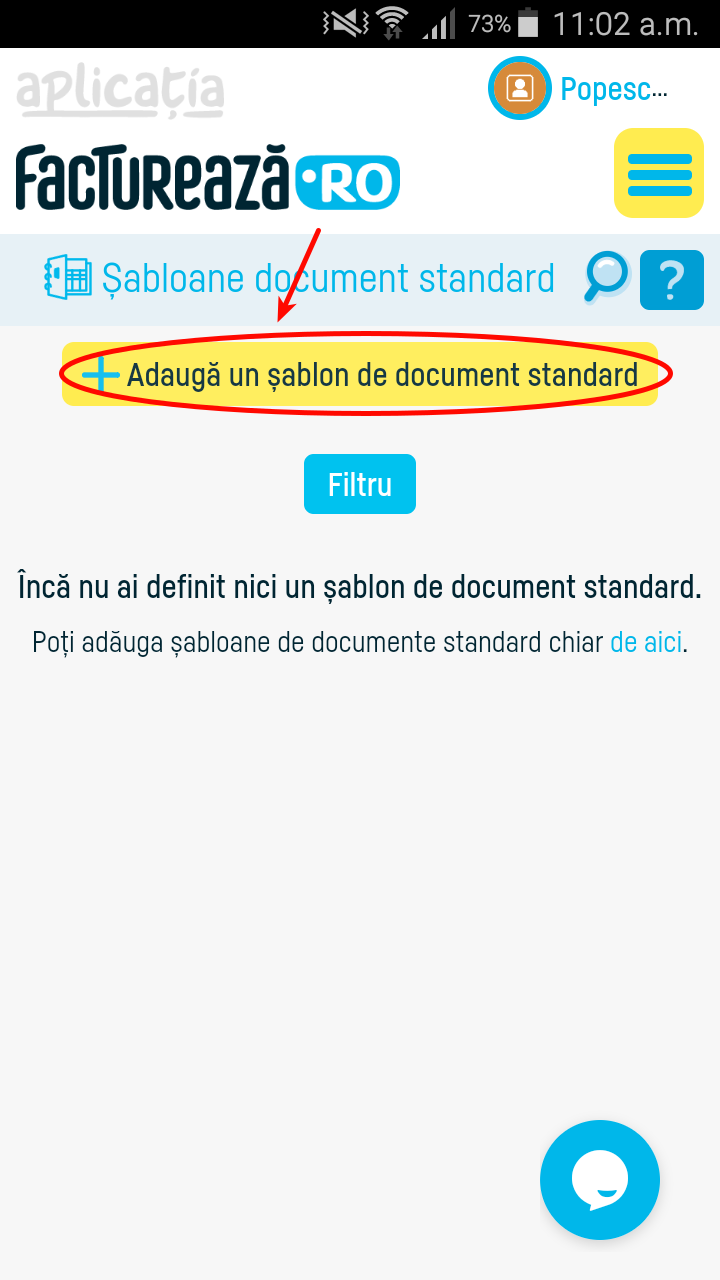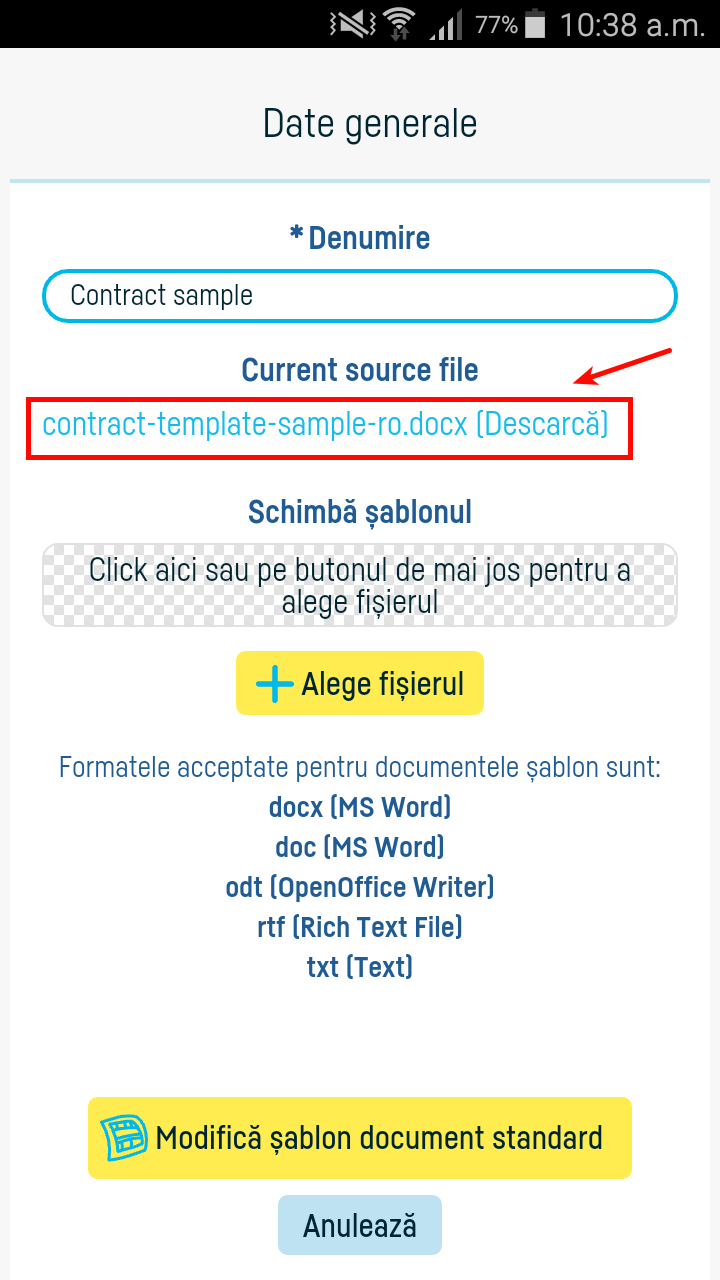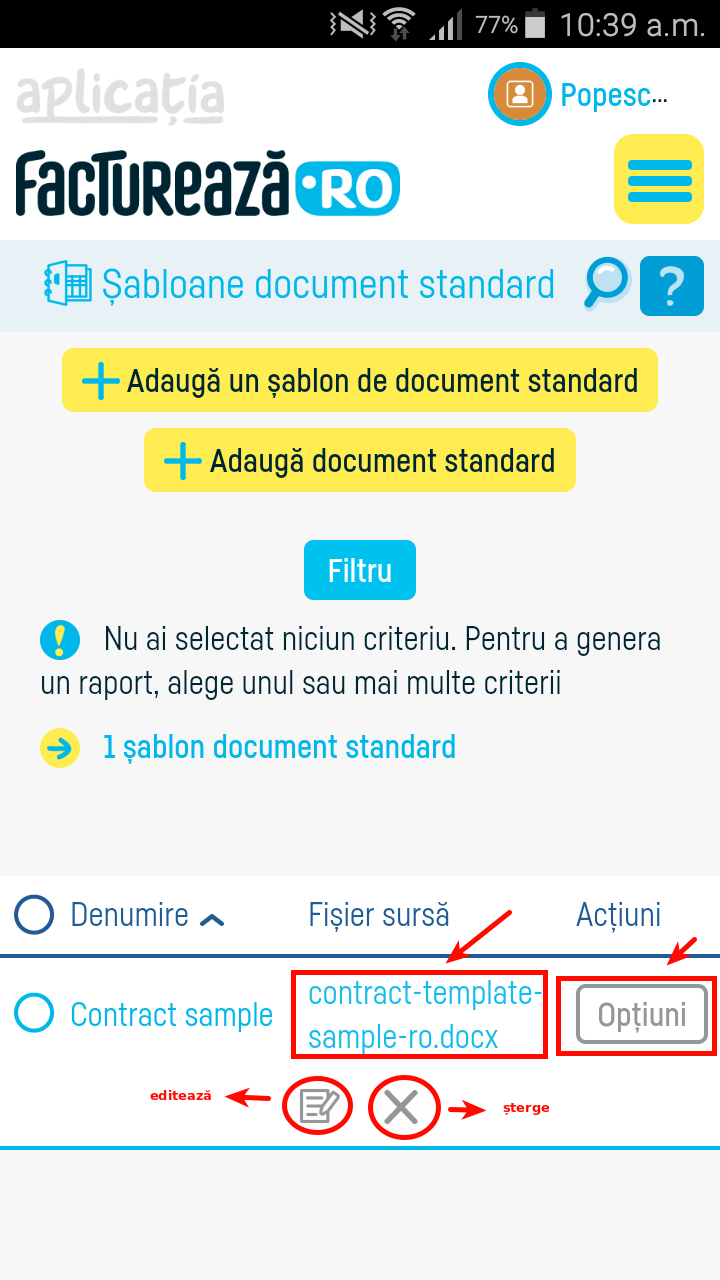Înapoi la listă
Înapoi la listă
Cum definesc un model de document standard?
Să luăm un exemplu pentru crearea unui contract:
1. Pe calculatorul tău, scrie textul unui contract standard pentru un anumit tip de servicii (formate acceptate:DOCX, DOC (MS Word), ODT, RTF, TXT). La datele contractului, folosește următorii demarcatori*:
###NUMAR_DOCUMENT###
###DATA_DOCUMENT###
###PRET_SERVICII### (dacă ai definit un preț standard pentru un anumit serviciu în contul tău pe factureaza.ro)
La datele clientului, folosește următorii demarcatori*:
###NUME_CLIENT###
###ADRESA_COMPLETA_CLIENT###
###CIF_CLIENT###
###NR_REG_COMERT_CLIENT###
###BANCA_CLIENT###
###CONT_CLIENT###
###TELEFON_CLIENT###
###FAX_CLIENT###
###EMAIL_CLIENT###
###WWW_CLIENT###
###PERSOANA_CONTACT_CLIENT###
*Ulterior, factureaza.ro va înlocui acești demarcatori cu datele clientului pe care tu îl vei selecta din factureaza.ro atunci când vei crea un document nou.
Poți folosi orice demarcator de forma ###DEMARCATOR_CUSTOM### – nu doar cele predefinite care se vor înlocui automat. Demarcatoarele ‘custom’ le vei putea completa manual în momentul în care faci un document dintr-un model de document standard. De exemplu, la un contract de chirie ar fi adresa imobilului sau la un contract de găzduire ar putea fi domeniul sau adresa site-ului.
2. Click pe ‘Altele’, de unde selectezi sub-meniul ‘Documente standard’.
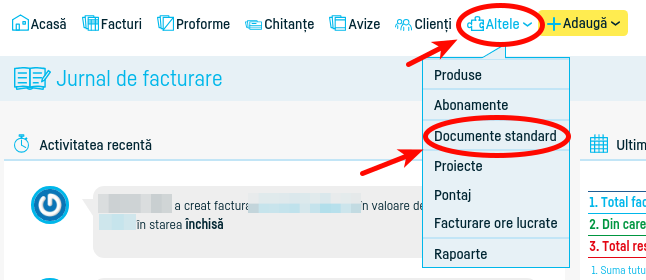
3. Click pe butonul ‘Șabloane documente standard’, apoi ‘+Adaugă un șablon document standard’ (adică vei încărca pe factureaza.ro contractul pe care l-ai scris la pasul 1.)
– ‘Denumire’: denumește contractul în aplicație, ca să îl poți găsi ușor mai târziu
– Selectează fișierul din calculatorul tău (contractul) și încarcă-l în aplicație
– Click pe ‘Creează document standard’
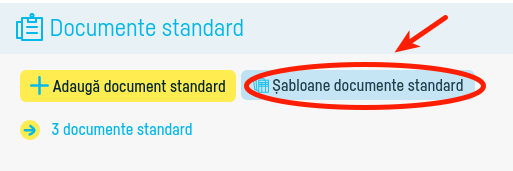
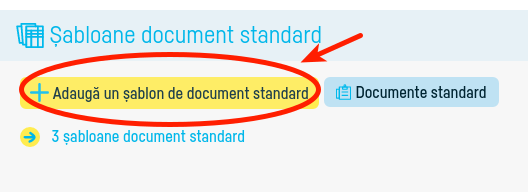
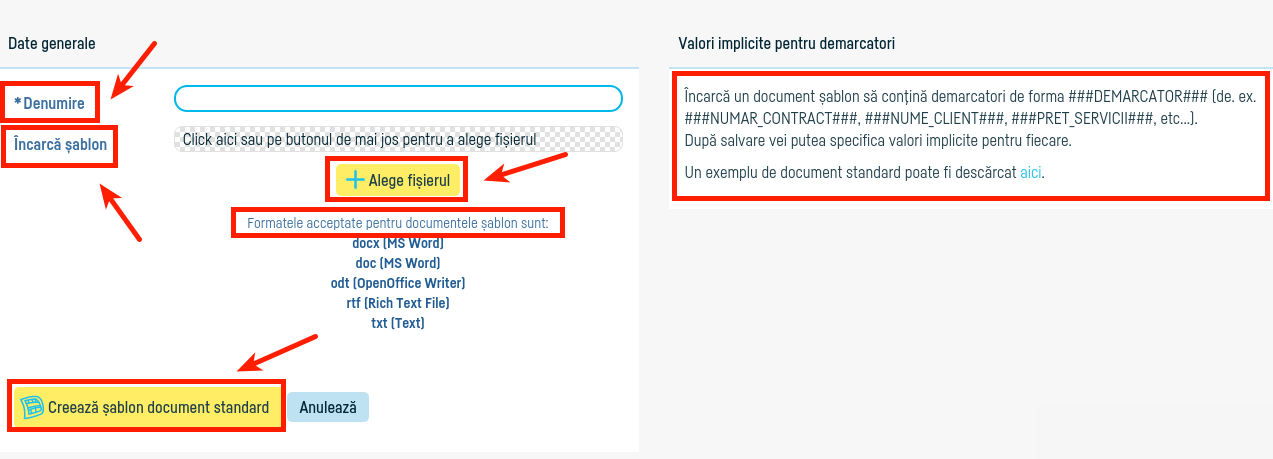
4. După ce încarci fișierul, poți seta și valori implicite pentru demarcatori. În imaginea următoare sunt doar câteva exemple.
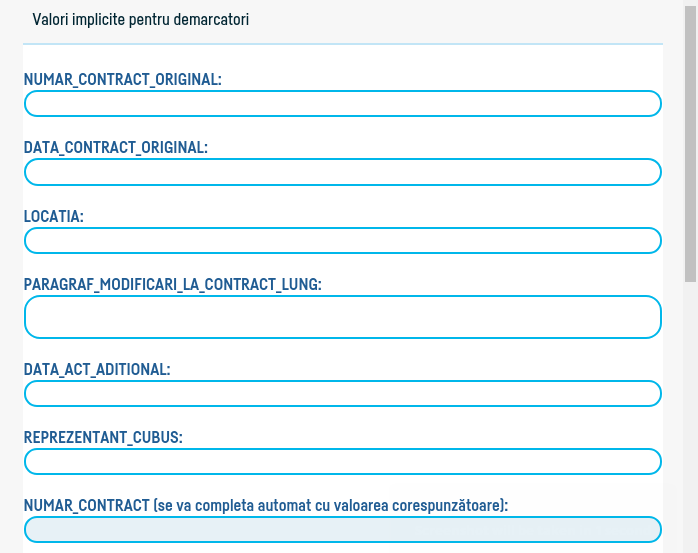
5. Odată documentul standard încărcat (în cazul nostru un contract standard), poți să treci direct la pasul următor, și anume creezi un document nou, dintr-un document standard.
Poți descărca șablonul accesând ‘Altele’, apoi ‘Documente standard’, de unde accesezi ‘Șabloane documente standard’. Vei vizualiza lista de șabloane și dai click pe Denumirea șablonului și descarci precum în imaginea de mai jos.
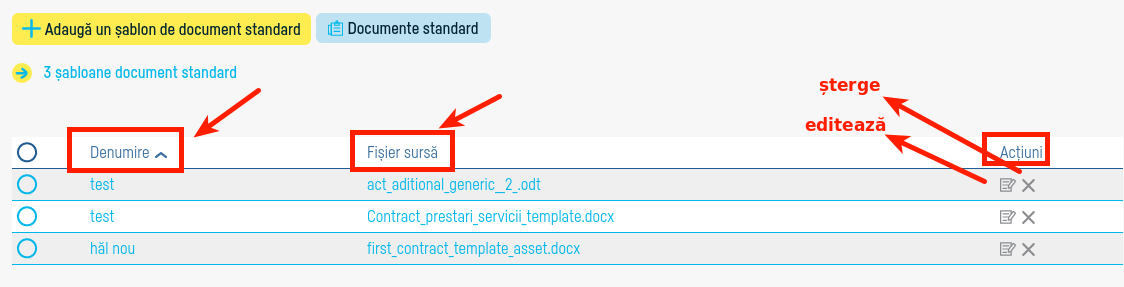
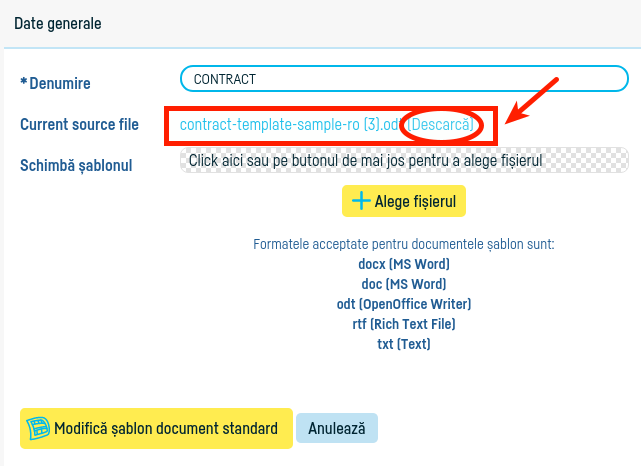
 Înapoi la listă
Înapoi la listă